Letzte Woche habe ich mich im Rahmen eines Workshops wieder einmal mit den Fußzeilen in PowerPoint 2010 „herumgeschlagen“. Es gab ein vom Unternehmen vorgefertigtes Layout (Master) im Coporate Design, mit den üblichen Platzhaltertexten in der Fußzeile:
Kurztitel der Präsentation (bitte über Fußzeile einfügen) | Datum | Referent | Seiten-Nr. 2
Nun habe ich, wie ich das bei meinen Präsentationen in PowerPoint 2013 gewohnt bin, über Einfügen ● Text ● Kopf-und Fußzeile Folienzahl, Datum (dynamisch), die Fußzeile aktiviert und mit einem Klick auf die Schaltfläche <Für alle Übernehmen> bestätigt.
Leider ist nichts passiert, abgesehen davon, dass nun mein Fußzeilentitel auf jeder Folie zu sehen war, nicht aber Seitenzahl und Datum. 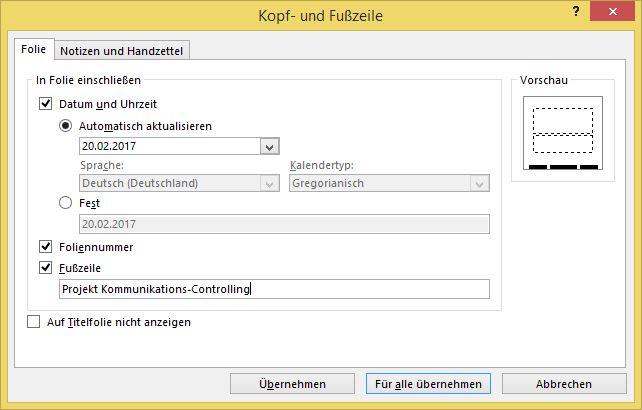
Nun ja, es war schon der zweite Tag des Workshops und nicht weniger anspruchsvoll, als der erste. Da kann man sich schon mal „verklicken“! 😉
Also schnell wieder das Menü Einfügen ● Text ● Kopf-und Fußzeile aufgerufen und siehe da, tatsächlich „verklickt“, denn alle Optionen, wie Datum und Seitenzahl, die ich vorher gewählt hatte, waren nicht mehr markiert.
Also noch einmal:
Einfügen ● Text ● Kopf-und Fußzeile Folienzahl, Datum (dynamisch), die Fußzeile aktiviert und mit einem sehr bewussten Klick auf die Schaltfläche <Für alle Übernehmen> bestätigt. Kein Datum! Keine Seitenzahl!
Und da fiel mir wieder ein, dass ich damals beim Umstieg auf Office 2010 schon einmal diese Erfahrungen gemacht hatte. Ist halt schon ein paar Jahre her. Aber wie habe ich es damals gelöst?
Wahrscheinlich könnte ich mir im Workshop schnell mit dem Einfügen eines Textfeldes helfen, was aber nur eine Hilfslösung und keine professionelle Lösung sein kann. Was tun?
Da fiel mir die fast vergessene Lösung aus dem Jahr 2011 wieder ein:
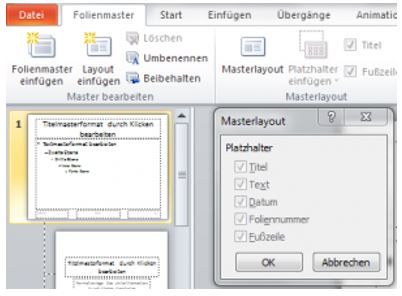
- Im Folienmaster (Ansicht ● Folienmaster) die Masterfolie markieren und danach das Register Folienmaster auswählen und den Befehl Masterlayout. Im Fenster Masterlayout die gewünschten Kontrollkästchen aktivieren. Durch diese Aktivierung werden in der Masterfolie Platzhalter als Textfelder eingefügt.
- Jetzt markieren Sie mit einer Mehrfachauswahl alle Folien-Layouts, auf denen die Fußzeile angezeigt werden soll. Danach wählen Sie im Register Folienmaster den Arbeitsbereich Masterlayout und klicken dort den Befehl Fußzeile aus.
- Erst jetzt ist es möglich, für eine mit diesem Layout formatierte Folie die Fußzeile in der eigentlichen Präsentation auswählen zu können. Dazu schließen Sie die Masteransicht.
- Nun wählen Sie im Register Einfügen ● Text ● Kopf-und Fußzeile die Folienzahl, das Datum (dynamisch), die Fußzeile und bestätigen Ihre Auswahl mit einem Klick auf die Schaltfläche <Für alle Übernehmen>.
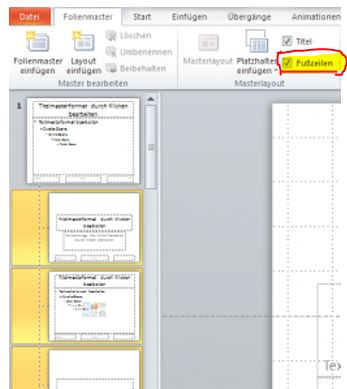
Ab sofort muss nicht mehr der Master aktiviert werden, sondern ich kann direkt Kopf- und Fußzeilen über das Register Einfügen einstellen.
Während des Workshops habe ich übrigens bei den anwesenden PowerPoint-Profis bemerkt, wie wenig doch die enorm zeitsparenden kleinen Tricks von PowerPoint bekannt sind. Alle waren perfekt in der Nutzung der Animationseffekte. Aber die schnelle Anpassung von Schriftarten und anderen Dingen, sobald mal eine Folie aus einer anderen Präsentation übernommen wurde, wurde es „herausfordernd“! 🙂
Daher wird es hier an dieser Stelle in der nächsten Zeit ein paar Tipps geben.
Wenn Ihnen dieser Beitrag gefallen hat, dann teilen Sie ihn gerne. Falls Sie Anmerkungen haben, schreiben Sie bitte einen Kommentar, oder senden Sie mir eine Mail an info@prt.de.





